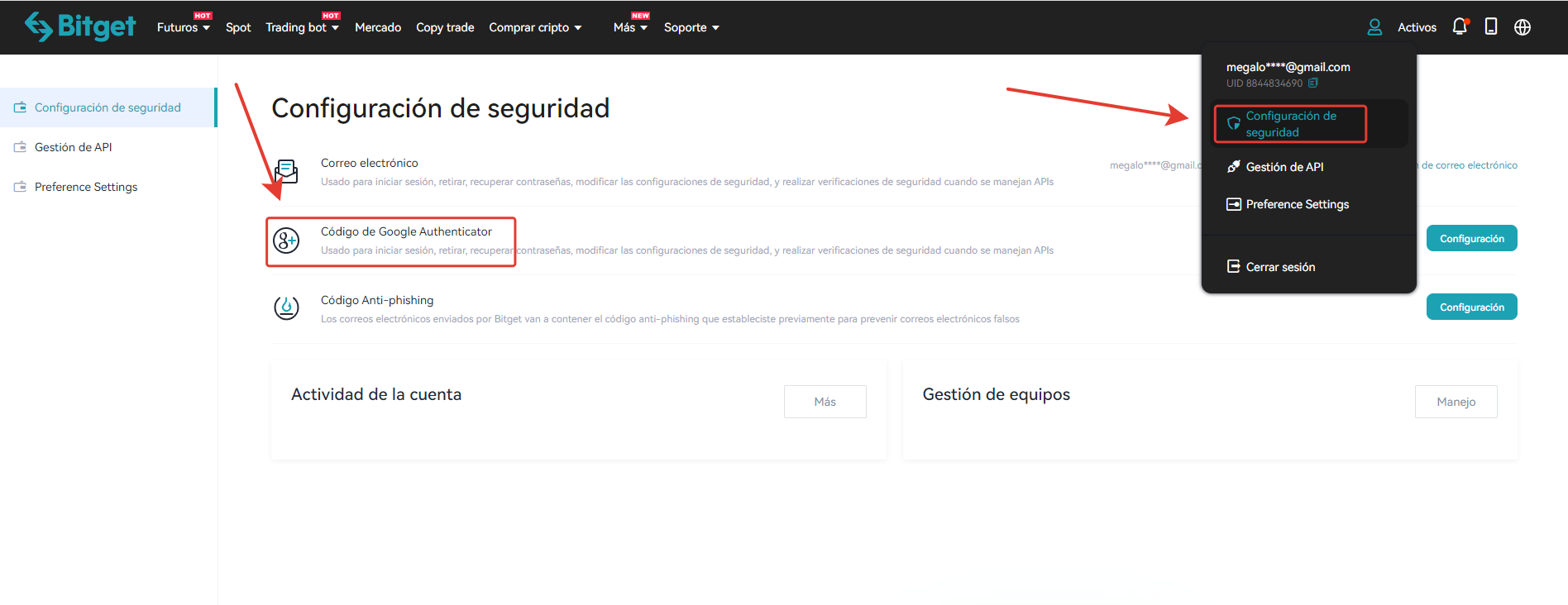Creación de una clave API para la bolsa de Bitget
Instrucciones paso a paso sobre cómo crear una clave API en la bolsa de Bitget:
- Seleccione la sección "Gestión de API" en el menú;
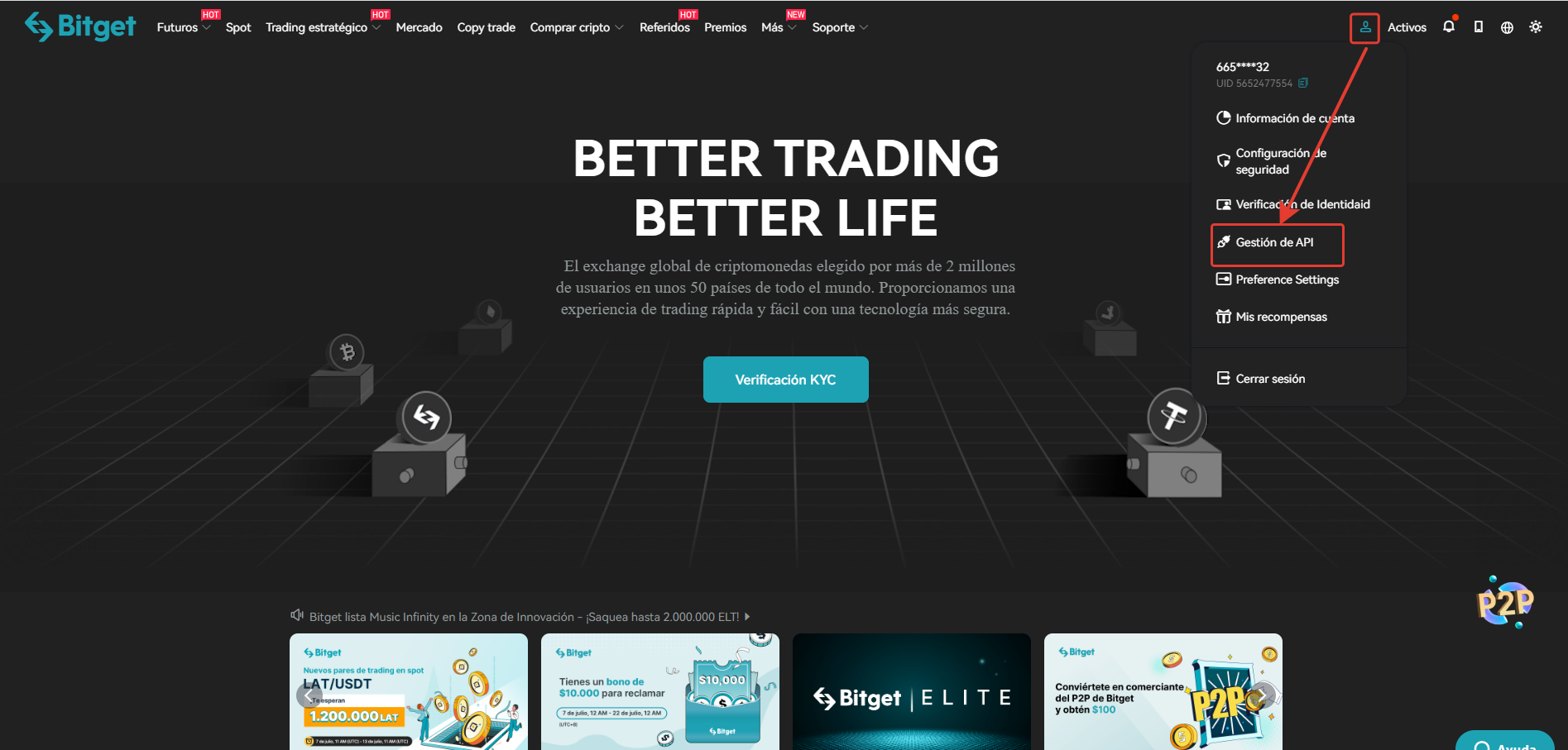
- Pulse el botón "Crear nueva API";
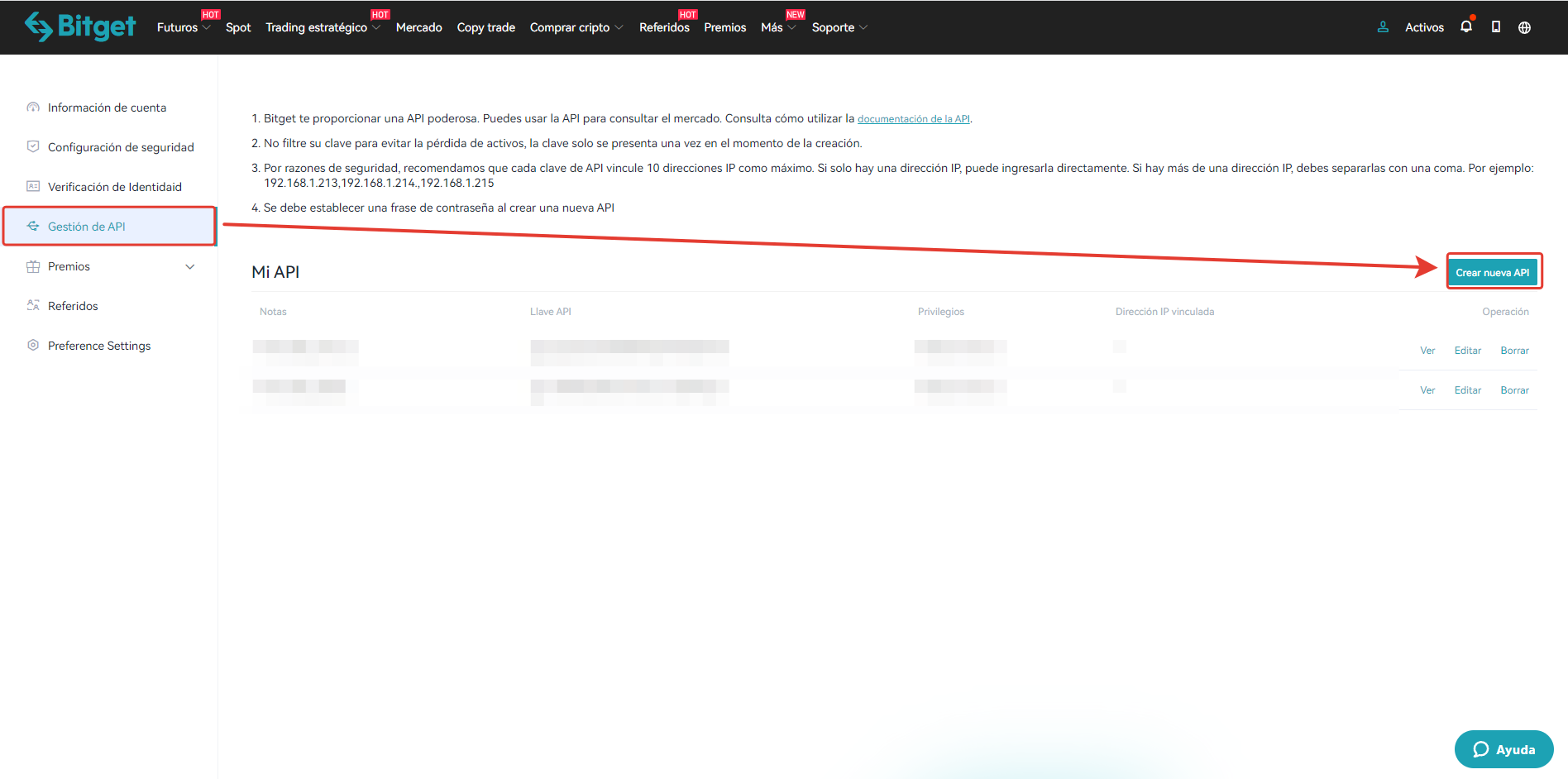
- En el campo "comentarios" introduzca el nombre de su clave, por ejemplo Revenuebot;
- En el campo "frase de contraseña" ponga la contraseña de su clave, por ejemplo 12345678;
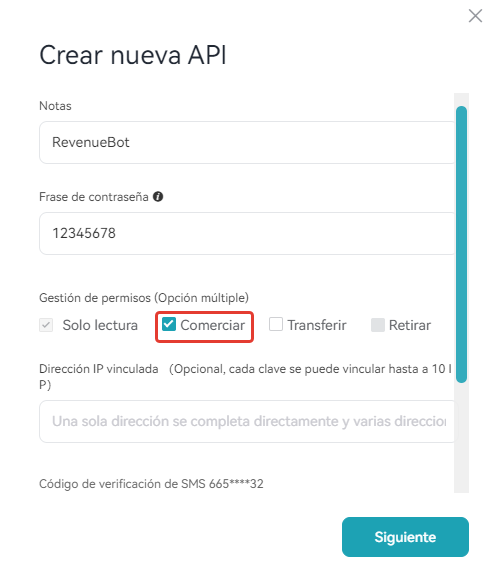
- Copie la API creada y la clave secreta;
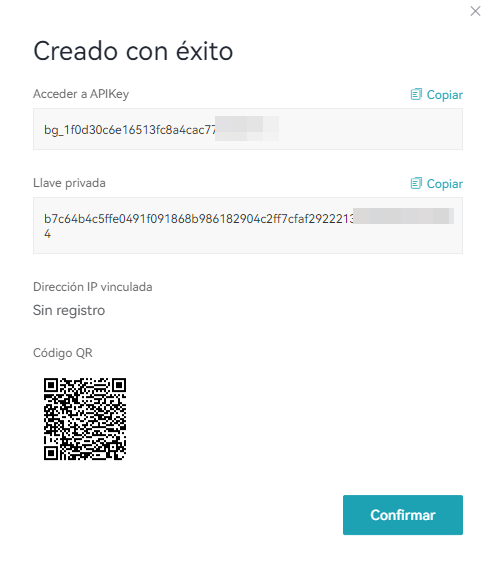
- Insértela de la siguiente manera: "Passphrase/bg_1f0d30c6e16513fc8a4cac77b683" - sin comillas (donde Passphrase es su frase de contraseña).
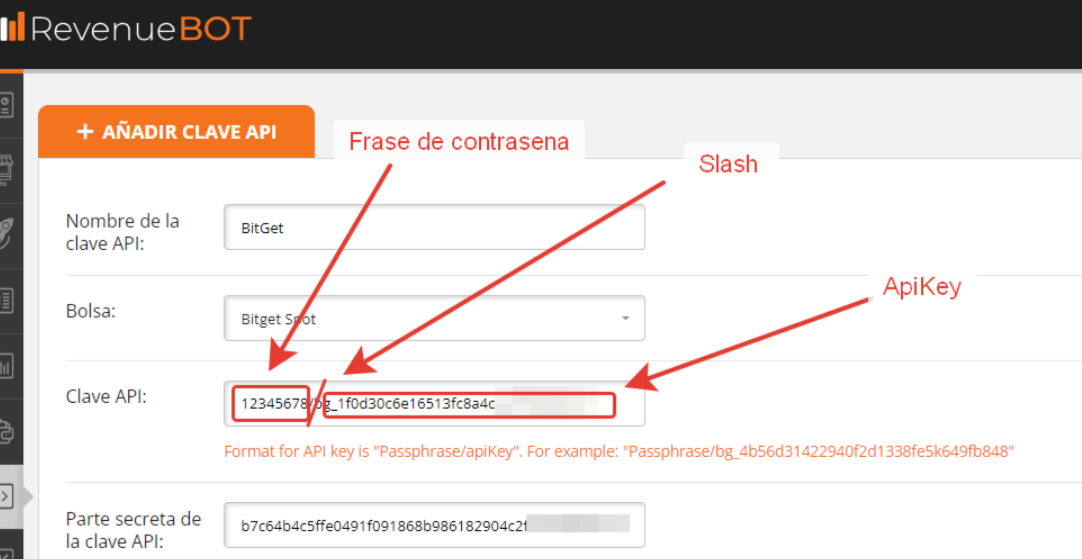
Al conectar la clave API de una subcuenta, debe iniciar sesión en el intercambio a través del correo de la subcuenta y agregarle Google Authenticator, luego puede agregar la clave API a nuestra plataforma.